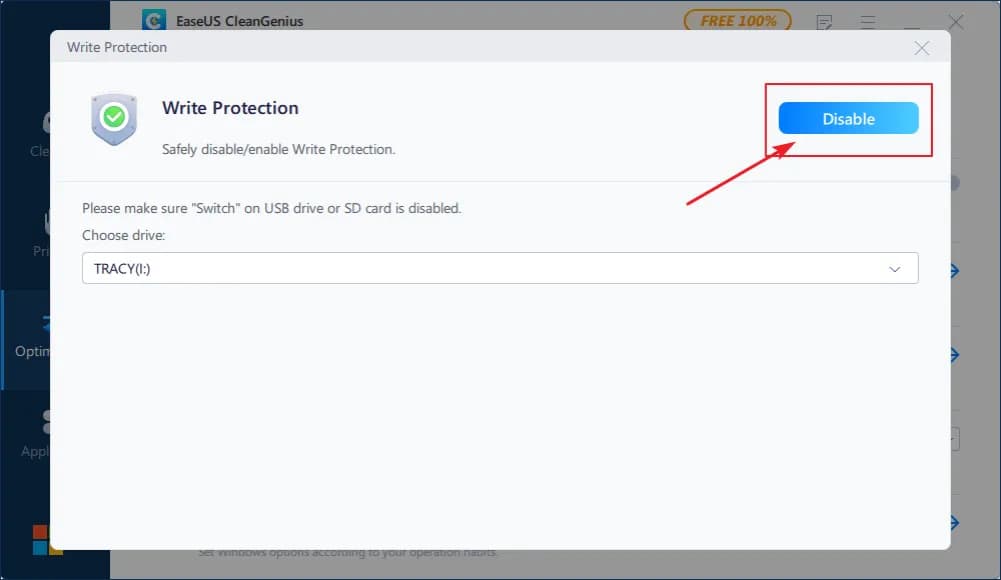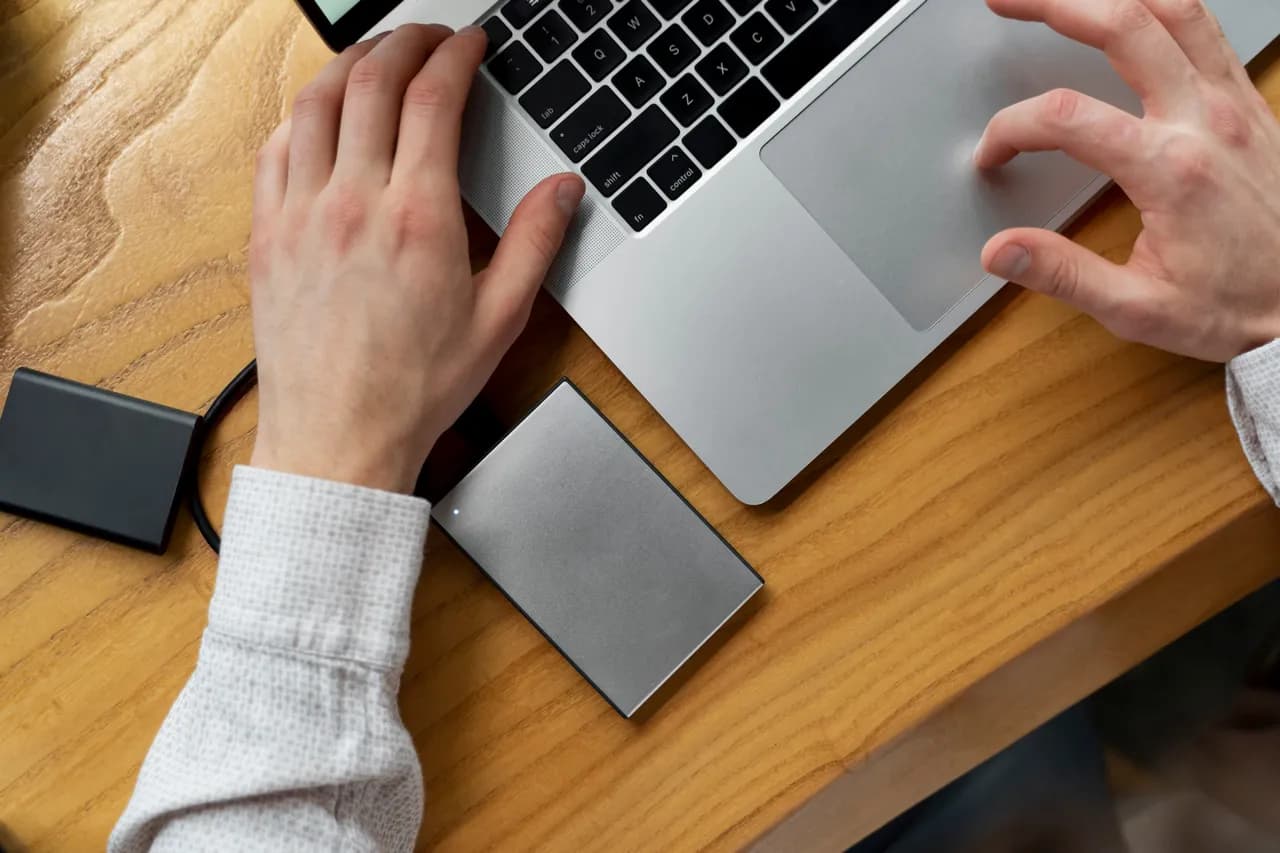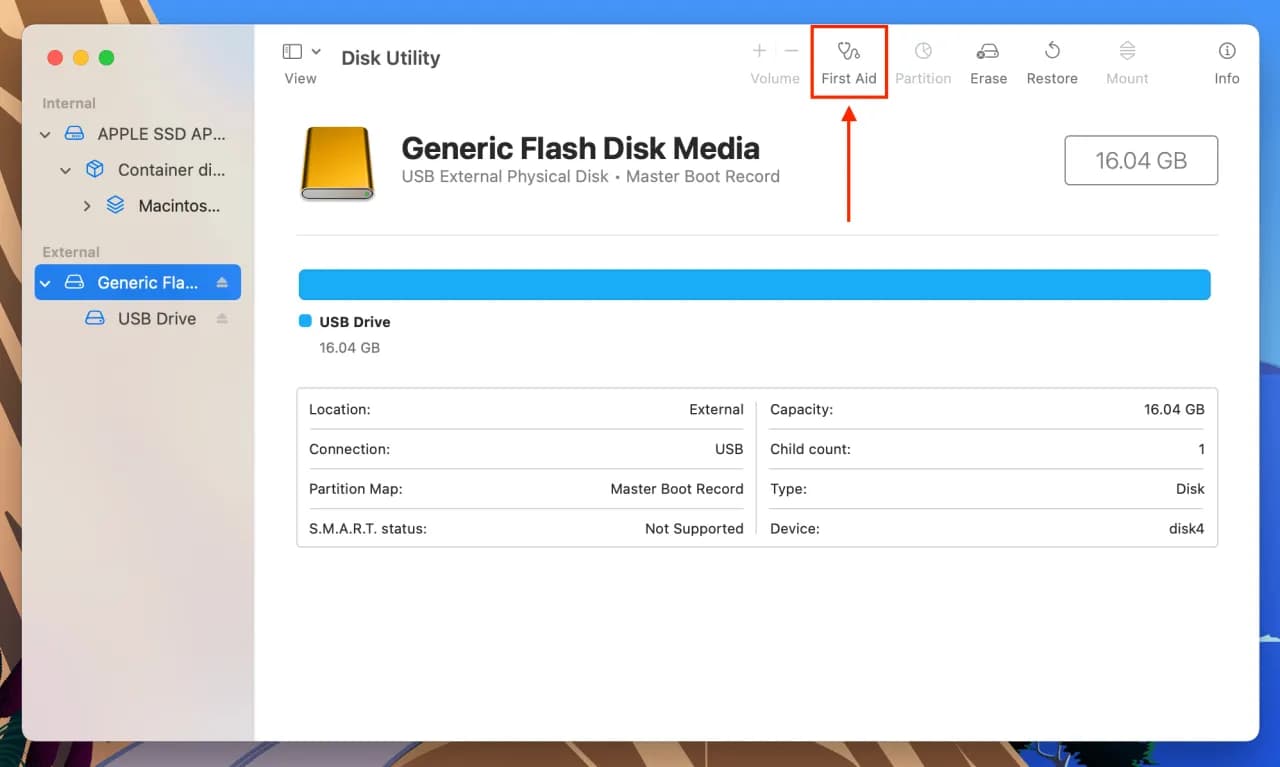Ochrona przed zapisem na pendrive to częsty problem, który uniemożliwia zapisywanie, usuwanie lub modyfikowanie plików na urządzeniu. Może być spowodowana zarówno fizycznym przełącznikiem zabezpieczenia, jak i ustawieniami systemowymi lub błędami w systemie plików. Na szczęście istnieje kilka skutecznych metod, które pozwolą Ci odzyskać pełną funkcjonalność pendrive.
W tym artykule dowiesz się, jak krok po kroku usunąć ochronę przed zapisem, niezależnie od tego, czy korzystasz z systemu Windows, macOS, czy Linux. Omówimy zarówno proste rozwiązania, jak i bardziej zaawansowane metody, takie jak edycja rejestru systemu Windows. Dzięki temu będziesz mógł ponownie korzystać z pendrive bez żadnych ograniczeń.
Kluczowe wnioski:- Ochrona przed zapisem może wynikać z fizycznego przełącznika, ustawień systemowych lub błędów w systemie plików.
- W systemie Windows możesz użyć narzędzi takich jak Diskpart lub polecenia attrib w linii poleceń.
- W przypadku macOS i Linux dostępne są narzędzia systemowe oraz polecenia terminala do rozwiązania problemu.
- Jeśli ochrona wynika z ustawień rejestru, konieczna może być jego edycja, ale wymaga to ostrożności.
- Formatowanie pendrive to ostateczne rozwiązanie, które przywraca pełną funkcjonalność urządzenia.
Czym jest ochrona przed zapisem na pendrive i dlaczego występuje
Ochrona przed zapisem to mechanizm, który uniemożliwia modyfikowanie, usuwanie lub dodawanie plików na pendrive. Jest to przydatna funkcja, gdy chcesz zabezpieczyć dane przed przypadkowym nadpisaniem. Jednak gdy ochrona jest aktywna bez Twojej wiedzy, może stać się problemem.
Najczęstsze przyczyny ochrony przed zapisem to fizyczne przełączniki na pendrive, błędy w systemie plików lub nieprawidłowe ustawienia rejestru systemu Windows. Czasem problem może wynikać również z uszkodzenia urządzenia lub wirusów. Zrozumienie tych przyczyn to pierwszy krok do rozwiązania problemu.
Jak sprawdzić, czy pendrive ma fizyczne zabezpieczenie przed zapisem
Wiele pendrive’ów posiada mały przełącznik, który służy do włączania i wyłączania ochrony przed zapisem. Znajduje się on zwykle na boku urządzenia, często oznaczony ikoną kłódki lub napisem "Lock". Przełącz ten przycisk, aby sprawdzić, czy ochrona została wyłączona.
Jeśli nie widzisz przełącznika, sprawdź instrukcję obsługi pendrive’a lub poszukaj informacji na stronie producenta. Niektóre modele, takie jak SanDisk Cruzer Blade czy Kingston DataTraveler, mają ten mechanizm dobrze ukryty. Warto również zwrócić uwagę na oznaczenia na obudowie, które mogą wskazywać na obecność zabezpieczenia.
- SanDisk Cruzer Blade
- Kingston DataTraveler
- Transcend JetFlash
- Samsung Bar Plus
- PNY Turbo Attaché
Krok po kroku: Usuwanie ochrony przed zapisem w systemie Windows
Jeśli fizyczne zabezpieczenie nie jest przyczyną problemu, możesz skorzystać z narzędzi systemowych. W systemie Windows przydatne są polecenia Diskpart i attrib. Diskpart pozwala na zarządzanie dyskami, a attrib służy do zmiany atrybutów plików i folderów.
Aby użyć Diskpart, otwórz wiersz poleceń jako administrator i wpisz kolejno: "diskpart", "list disk", "select disk X" (gdzie X to numer Twojego pendrive’a), a następnie "attributes disk clear readonly". To polecenie usuwa atrybut tylko do odczytu z całego dysku.
| Narzędzie | Zastosowanie | Kroki |
| Diskpart | Usuwanie atrybutu tylko do odczytu z całego dysku | 1. Otwórz wiersz poleceń jako administrator. 2. Wpisz "diskpart". 3. Użyj poleceń "list disk", "select disk X", "attributes disk clear readonly". |
| attrib | Zmiana atrybutów plików i folderów | 1. Otwórz wiersz poleceń. 2. Wpisz "attrib -r -s -h /s /d X:\*", gdzie X to litera dysku. |
Czytaj więcej: Szybka ładowarka do samochodu - która będzie najszybsza? Porównanie.
Jak usunąć ochronę przed zapisem na pendrive w systemie macOS
W systemie macOS możesz skorzystać z narzędzia Disk Utility, które jest wbudowane w system. Otwórz aplikację, wybierz swój pendrive z listy dysków, a następnie kliknij "First Aid". To narzędzie może automatycznie wykryć i naprawić problemy z ochroną przed zapisem.
Jeśli Disk Utility nie pomoże, spróbuj użyć Terminala. Wpisz polecenie diskutil list, aby zidentyfikować pendrive, a następnie użyj diskutil unmountDisk i sudo rm -rf, aby usunąć blokadę zapisu. Pamiętaj, że te polecenia wymagają uprawnień administratora.
Rozwiązanie problemu z ochroną przed zapisem w systemie Linux

W systemie Linux możesz użyć narzędzia GParted, które oferuje intuicyjny interfejs do zarządzania dyskami. Po zainstalowaniu GParted, wybierz pendrive, kliknij prawym przyciskiem myszy i wybierz "Check" lub "Format to", aby usunąć ochronę przed zapisem.
Jeśli wolisz używać terminala, spróbuj polecenia chmod, aby zmienić uprawnienia do zapisu. Na przykład, wpisz sudo chmod 777 /media/nazwa_pendrive, aby przyznać pełne uprawnienia. Sprawdź również, czy system plików nie jest zamontowany w trybie tylko do odczytu, używając polecenia mount.
Edycja rejestru systemu Windows w celu usunięcia blokady zapisu
Jeśli ochrona przed zapisem wynika z ustawień rejestru, możesz ją usunąć, edytując odpowiednie klucze. Otwórz edytor rejestru, wpisując regedit w menu Start, a następnie przejdź do ścieżki HKEY_LOCAL_MACHINE\SYSTEM\CurrentControlSet\Control\StorageDevicePolicies.
Jeśli klucz WriteProtect istnieje, zmień jego wartość na 0. Jeśli go nie ma, możesz go utworzyć, klikając prawym przyciskiem myszy, wybierając "New" > "DWORD (32-bit) Value" i nadając mu nazwę "WriteProtect". Ustaw wartość na 0, aby wyłączyć ochronę przed zapisem.
Jak formatować pendrive z ochroną przed zapisem
Formatowanie to skuteczny sposób na przywrócenie pełnej funkcjonalności pendrive’a. W systemie Windows użyj narzędzia "Format" w Eksploratorze plików, wybierając system plików FAT32 lub NTFS. W macOS i Linux możesz użyć odpowiednio Disk Utility i GParted.Jeśli standardowe metody nie działają, spróbuj narzędzi takich jak Rufus dla Windows. Rufus pozwala na formatowanie nawet wtedy, gdy pendrive ma aktywną ochronę przed zapisem. Pamiętaj, że formatowanie usuwa wszystkie dane z urządzenia, więc wykonaj kopię zapasową przed rozpoczęciem.
- Podłącz pendrive do komputera.
- Otwórz narzędzie do formatowania (np. Eksplorator plików w Windows).
- Wybierz system plików (FAT32, NTFS, exFAT).
- Kliknij "Start" i poczekaj na zakończenie procesu.
- Sprawdź, czy ochrona przed zapisem została usunięta.
Skuteczne metody przywracania pełnej funkcjonalności pendrive
W artykule przedstawiliśmy różne sposoby na usunięcie ochrony przed zapisem na pendrive, dostosowane do różnych systemów operacyjnych. W systemie Windows kluczowe są narzędzia takie jak Diskpart i edycja rejestru, podczas gdy w macOS i Linux pomocne mogą być Disk Utility, GParted oraz polecenia terminala. Każda z tych metod ma swoje zastosowanie w zależności od przyczyny problemu.
Warto zwrócić uwagę na formatowanie jako ostateczne rozwiązanie, które przywraca pełną funkcjonalność urządzenia. Narzędzia takie jak Rufus dla Windows czy Disk Utility dla macOS pozwalają na formatowanie nawet w przypadku aktywnej ochrony przed zapisem. Pamiętajmy jednak, że ta operacja usuwa wszystkie dane, dlatego zawsze warto wykonać kopię zapasową.
Podkreśliliśmy również znaczenie bezpieczeństwa podczas edycji rejestru w systemie Windows, zalecając tworzenie kopii zapasowych przed wprowadzeniem zmian. Dzięki tym wskazówkom użytkownicy mogą skutecznie rozwiązać problemy z ochroną przed zapisem, niezależnie od używanego systemu operacyjnego.